如何设置电脑播放视频用指定播放器 Win10系统如何设置默认视频播放器
更新时间:2024-05-19 10:58:55作者:xiaoliu
在日常使用电脑的过程中,我们经常会遇到需要播放视频的情况,而在Win10系统中,设置默认视频播放器成为了一项关键的操作。通过简单的设置,我们可以轻松地指定电脑使用特定的播放器来播放视频,让观影体验更加顺畅。接下来让我们一起了解如何在Win10系统中设置默认视频播放器,让电脑播放视频更加便捷。
具体方法:
1.在电脑中任意选中一个视频文件,然后点击鼠标右键,在右键列表中选择【打开方式】选项。
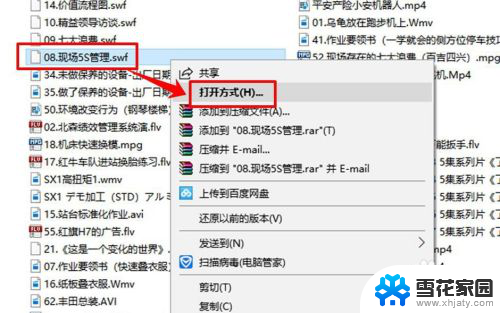
2.进入打开方式后,你会看到一个询问界面“你要如何打开这个文件”。在其下方点击【更多应用】。
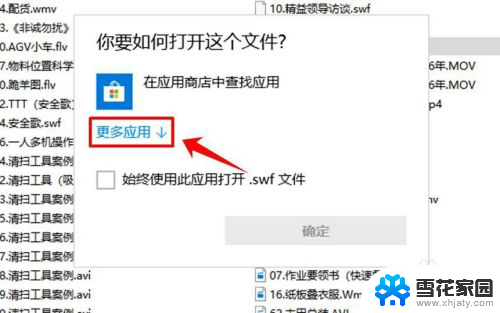
3.点击“更多应用”以后,在页面的列表中就会出现很多种打开方式。但是这并不全都是用于打开视频的软件,拖动列表旁边的滚动条,在列表中点击选中需要将其设为默认播放器的软件。
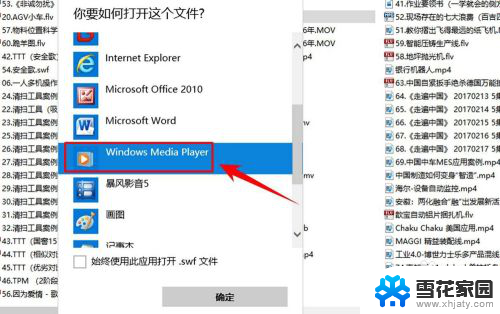
4.选中播放器以后,在页面的下方勾选【始终使用此应用打开】。然后点击页面右下方的【确定】按钮,设置成功。
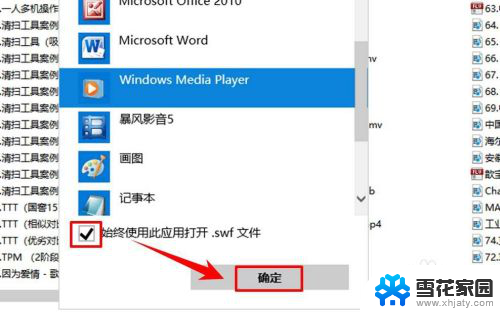
以上就是如何设置电脑播放视频用指定播放器的全部内容,如果你遇到这个问题,可以按照这个方法来解决,希望对大家有所帮助。
如何设置电脑播放视频用指定播放器 Win10系统如何设置默认视频播放器相关教程
-
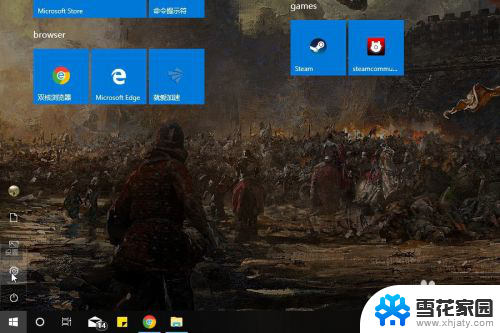 如何更改电脑默认播放器 win10默认视频播放器设置方法
如何更改电脑默认播放器 win10默认视频播放器设置方法2024-02-25
-
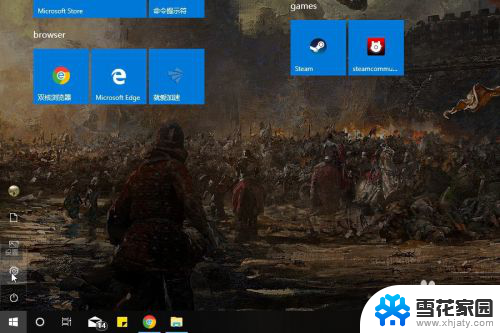 默认播放器怎么改 win10默认视频播放器设置方法
默认播放器怎么改 win10默认视频播放器设置方法2024-01-27
-
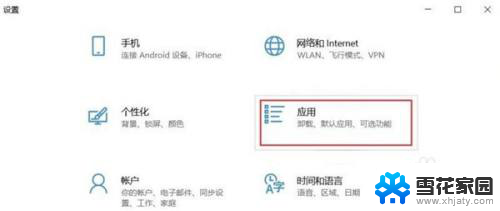 电脑自带播放器不能播放视频 Win10播放器显示无法播放视频怎么解决
电脑自带播放器不能播放视频 Win10播放器显示无法播放视频怎么解决2024-03-16
-
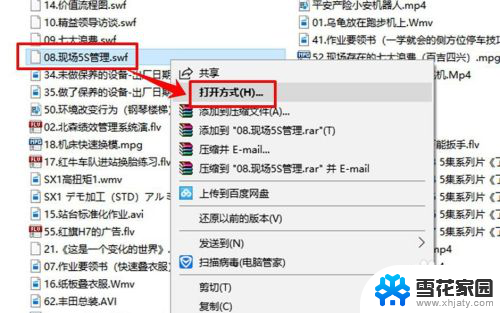 电脑视频打开方式怎么设置 win10系统默认视频播放器设置方法
电脑视频打开方式怎么设置 win10系统默认视频播放器设置方法2024-06-30
- 电脑有没有自带的视频播放器 win10自带视频播放器的功能介绍
- 视频设为win10桌面 Win10怎么设置循环播放视频壁纸
- 电脑播放视频声音小怎么办 win10声音调不大怎么办
- win10图片自动播放怎么设置 怎么设置照片自动播放
- 怎么把耳机设置成麦克风和扬声器 WIN10如何将默认播放设备从耳机更改为扬声器
- 电脑声音外放怎么设置耳机播放 Win10系统如何设置外放音响和耳机同时响
- win10系统有超级终端么 win10超级终端使用方法图文教程
- win10关闭后台自启动 win10开机自启动程序关闭步骤
- win10的图片打不开了 win10系统图片无法显示怎么办
- win10自带录屏软件下载 Win10自带的录屏快捷键无法录屏怎么解决
- 电脑win10更新了一直蓝屏 win10更新后蓝屏错误代码解决方法
- win10怎样进行系统更新 Windows10怎么升级到最新版本
win10系统教程推荐
- 1 电脑win10更新了一直蓝屏 win10更新后蓝屏错误代码解决方法
- 2 win10 电脑响应慢 笔记本变慢怎么调整
- 3 win10如何打开windows update 怎样让win10系统自动更新
- 4 win10 数字激活 备份 win10系统备份方法
- 5 win10台式电脑没有声音怎么设置 电脑无法播放声音
- 6 win10启动后看不到图标 笔记本图标找不到了怎么办
- 7 电脑怎么扫描纸质文件win10 win10怎么扫描病毒
- 8 win10系统"快速启动"的启用和关闭 win10快速启动设置关闭详细教程
- 9 win10桌面字体看着模糊 win10字体模糊处理技巧
- 10 win 10许可证即将过期如何激活 Win10系统电脑许可证过期如何激活